veri etiketlerindeki değerleri nasıl ok işaretelriyle gösterebilirim
dosyam ektedir.saygılar
dosyam ektedir.saygılar
Ekli dosyalar
-
31 KB Görüntüleme: 34
DOSYA İndirmek/Yüklemek için ÜCRETLİ ALTIN ÜYELİK Gereklidir!
Altın Üyelik Hakkında Bilgi
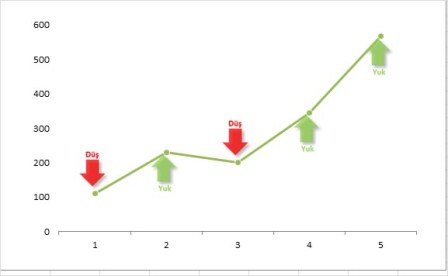
Maşallah ... Bunları duyduğuma sevindim.. Muvaffakiyetler dilerim.sayın ferhat bey emeklerinize çok teşekkür ediyorum valla sayenizde
bir şeyler öğrendik ben hiç anlamazdım makrodan formülden bana bir kaç
ay önce makro nedir diye sorsalar bön bön bakardım .forumdaki verileri sayfalara dağıt makrosundan kendime borsa teknik analiz dosyası yaptım
ondan sonra düşey ara formülüye istedğim hisseleri tek bir sayfaya grafikleriyle
birlikte çağırabiliyorum yani bayağı bir şeyler öğrendim(kendi çapımda)bu ok işaretlerinide al sat sinyalleri için kullanıcam yalnız anlamadığım işartleri
Bunu anlayabilirim. Herkesin kendine has, paylaşmak istemediği özel dosyalar olabilir.nasıl ilişkilendiniz kendi dosyama uygulayamadım uğraşıyorum dosya yı göndersem boyutları bayağı büyüdü 305 sayfa her sayfada 500 satır dolu
işin gerçeği yaptığım programıda pek paylaşmak istemiyorum.
Excel 2010 versiyon üzerinden anlatmaya çalışayım. Gerçi bu anlattıklarım 2007 içinde geçerlidir.bana okları nasıl yaptıüınızı izah edermisiniz zahmet olursa darılmam valla
Profilinizde Excel 2000 versiyonunu kullandığınız yazıyor. Bunun üzerinden anlatıyorum.Selam Ferhat Bey ;
Ben de sizin gönderdiğiniz grafiği öğrenebilmek adına kendim sıfırdan yapmak istedim.
Ancak düş, sbt, yüks verilerini grafiğe eklediğimde hepsi için ayrı ayrı çizgiler oluşuyor.Bunları sizin grafiğinizdeki gibi nasıl tek bir grafik olarak gösterebilirim ?
demişim ...Excel 2010 versiyon üzerinden anlatmaya çalışayım. Gerçi bu anlattıklarım 2007 içinde geçerlidir.
Merhaba Ferhat bey,Takıldığınız nokta neyse, belirtirseniz yardımcı olmaya çalışayım.
.
